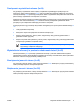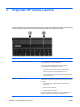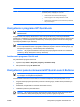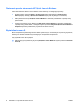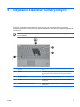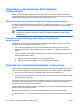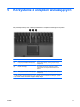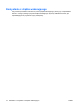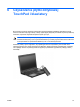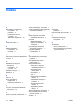Pointing Devices and Keyboard - Windows Vista
Element Opis
Ten przycisk można przeprogramować, aby powodował
wykonanie jednej z następujących czynności:
●
Otwarcie menu Q lub centrum informacyjnego,
●
Otwarcie programu do obsługi wiadomości e-mail,
●
Otwarcie okna wyszukiwania, które umożliwia wyszukiwanie
witryn internetowych.
Korzystanie z programu HP QuickLook
UWAGA: Wyświetlenie informacji programu QuickLook wymaga jego wcześniejszego
zainstalowania.
Program QuickLook zapisuje wiadomości e-mail ze skrzynki odbiorczej, informacje kalendarza,
kontaktowe i o zadaniach z programu Microsoft® Outlook na dysku twardym komputera. Gdy komputer
jest wyłączony, w stanie wstrzymania lub hibernacji, naciśnięcie przycisku centrum informacyjnego
spowoduje wyświetlenie tych informacji.
UWAGA: Jeśli użytkownik ustawił hasło logowania do systemu Windows, będzie wyświetlony
monit o wprowadzenie hasła w przypadku naciśnięcia przycisku centrum informacyjnego, gdy
komputer jest wyłączony, w stanie wstrzymania lub hibernacji.
UWAGA: Aby uzyskać dodatkowe informacje dotyczące programu QuickLook i ustawienia
preferencji, należy skorzystać z Pomocy ekranowej.
Instalowanie programu QuickLook
Aby zainstalować program QuickLook:
1. Wybierz kolejno Start > Wszystkie programy > Software Setup.
2. Kliknij dwukrotnie opcję HP QuickLook.
Korzystanie z panelu sterowania HP Quick Launch Buttons
UWAGA: Funkcje przycisków szybkiego uruchamiania wymienione w tym rozdziale mogą nie
być dostępne we wszystkich komputerach.
Panel sterowania HP Quick Launch Buttons umożliwia zarządzanie pewną liczbą zadań, w tym:
●
Programowanie przycisku prezentacji i centrum informacyjnego, a także zmianę ustawień tych
przycisków,
●
Dodawanie, modyfikowanie i usuwanie elementów menu Q,
●
Ustawianie preferencji rozmieszczania.
UWAGA: Aby uzyskać informacje ekranowe dotyczące elementu panelu sterowania Quick
Launch Buttons, należy kliknąć przycisk pomocy w prawym górnym rogu okna.
PLWW Korzystanie z programu HP QuickLook 7